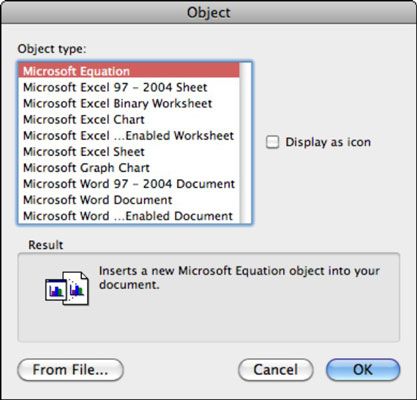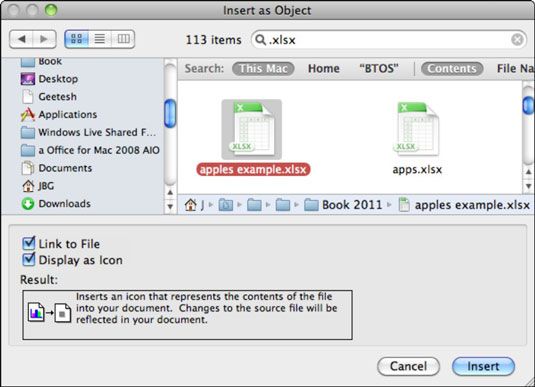Objetos incrustar en un documento de Word: Office 2011 para Mac
A Word 2011 para Mac documento es tan versátil que se puede integrar otros tipos de tipos de objetos, como tablas y gráficos, justo dentro de un documento de Word. Incluso puede incrustar otro documento de Word.
El diálogo Objeto muestra una lista de cosas que se pueden incrustar en un documento de Word. Para acceder a este diálogo e insertar uno de los objetos, realice los siguientes pasos:
En un documento de Word abierto, elija Insertar-Objeto.
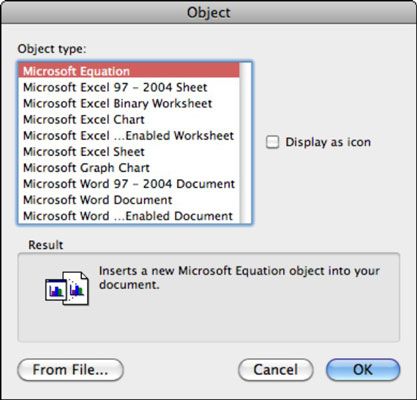
Seleccione o anule la selección de la casilla de verificación Mostrar icono como si lo deseas.
Si selecciona esta opción, el objeto incrustado aparece en el documento como un icono que puede hacer doble clic para abrir el objeto incrustado.
si tu ¿no seleccione esta opción, el objeto incrustado o una vista previa de los objetos se muestra en el documento de Word.
Seleccione un tipo de objeto de la lista Tipo de objeto o haga clic en el botón Desde archivo.
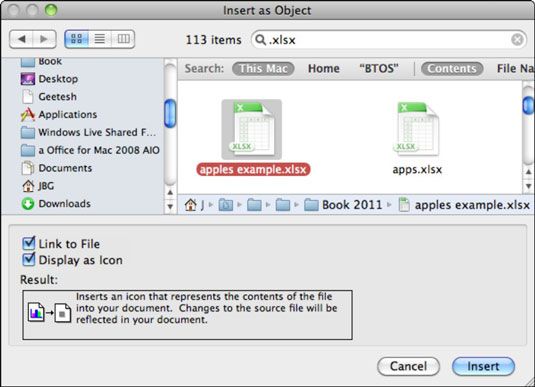
Se podría pensar que el tener un objeto incrustado en un documento de Word, en especial si se trata de otro documento de Word, es confuso. Si es así, seleccione la casilla de verificación Mostrar icono que antes de hacer clic en Aceptar, ya sea en el cuadro de diálogo Objeto o Insertar como diálogo Objeto. Si ha insertado un objeto y se muestran como un icono, puede elegir una imagen en lugar del icono predeterminado siguiendo estos pasos:
derecha, haga clic o presione Control y haga clic en el icono (o el punto en blanco donde se supone que el icono de ser) y en el menú emergente, seleccione Formato-Objeto.
Si no está seleccionado ya, en el diálogo Objeto Formato, seleccione la ficha Colores y líneas.
En el área de relleno, haga clic en el menú emergente Color y seleccione Efectos de relleno.
Seleccione la pestaña de imagen y luego haga clic en el botón Seleccionar imagen.
Navegar o utilizar Spotlight para encontrar y seleccionar una bonita, pequeña imagen (JPEG u otro formato) que se utiliza como icono.
Haga clic en el botón Insertar.
Haga clic en Aceptar para cerrar el cuadro de diálogo Insertar imagen y haga clic en Aceptar para cerrar el cuadro de diálogo Formato de objeto.
La imagen está en el marcador de posición de icono de su objeto incrustado. Haga doble clic en la imagen para activar el objeto incrustado.
Sobre el autor
 Cómo ajustar el texto alrededor de objetos en Word 2011 para Mac
Cómo ajustar el texto alrededor de objetos en Word 2011 para Mac A partir de imágenes y gráficos a SmartArt, usted puede agregar fácilmente todo tipo de objetos a un documento de Word en Office 2011 para Mac. Pero después de insertar el objeto en su documento de Word, es probable que necesite para controlar…
 Office 2011 para Mac: añadir clips de audio para presentaciones de PowerPoint
Office 2011 para Mac: añadir clips de audio para presentaciones de PowerPoint Mejorar su PowerPoint 2011 para Mac presentación con clips de audio. Utilización de sonido y la música es una gran manera de atraer a su público. En PowerPoint 2011 para Mac, puede elegir cualquiera de las dos formas de activar el diálogo…
 Office 2011 para Mac: gráficos de Excel copiar en Word o PowerPoint
Office 2011 para Mac: gráficos de Excel copiar en Word o PowerPoint Si usted está trabajando con Office 2011 para Mac, se le alegra saber que es fácil de mover las tablas de Excel a Word y PowerPoint. Usted puede incluso crear un gráfico directamente en Word 2011 para Mac y PowerPoint 2011 para Mac. Fácil es…
 Office 2011 para Mac: hacer un enlace a internet
Office 2011 para Mac: hacer un enlace a internet Una de las herramientas más útiles en Office 2011 para Mac es la capacidad de hacer hipervínculos a cualquier sitio. Puede enlazar a Internet- a los archivos en su disco drive-y lugares dentro de documentos, libros y presentaciones. Usted puede…
 Office 2011 para Mac: cuadro de diálogo Diseño de palabra avanzada navegar
Office 2011 para Mac: cuadro de diálogo Diseño de palabra avanzada navegar Para ver todos los estilos de ajuste de texto de Word 2011, seleccione primero un objeto en un documento. Luego, en el Office 2011 para Mac ficha Formato de la cinta, encontrar el grupo Organizar y seleccione Ajustar texto-Más opciones de diseño…
 Posición y anclar un objeto en Word 2011 para Mac
Posición y anclar un objeto en Word 2011 para Mac Usted puede agregar fácilmente todo tipo de objetos a un documento de Word en Office 2011 para Mac. Word 2011 le ofrece accesos directos a colocar un objeto en su documento. Aquí está la manera de llegar a ellos:Seleccione un objeto.En la ficha…
 Cómo crear un hipervínculo a otra diapositiva de PowerPoint 2007
Cómo crear un hipervínculo a otra diapositiva de PowerPoint 2007 Un hipervínculo PowerPoint es texto o un gráfico que se hace clic para convocar a otra diapositiva de PowerPoint o presentación, o un documento de Word o Excel hoja de cálculo. Su hipervínculo PowerPoint también puede llevar a una página en…
 Cómo exportar un documento en Word 2016
Cómo exportar un documento en Word 2016 Más allá del formato de documento de Word 2016 y PDF, puede exportar el documento en otros formatos de archivo comunes. Estos formatos permiten compartir documentos fácil, aunque no son tan comunes como lo eran antes.Para exportar el documento en…
 Cómo insertar una imagen en una palabra 2,013 documento
Cómo insertar una imagen en una palabra 2,013 documento El tipo más común de goober gráfica se quede en un documento de Word 2013 es un cuadro. Suponiendo que existe la imagen y ya sabes donde encontrarlo en su ordenador, puede seguir estos pasos para plop la imagen en su documento: Agrandar1Haga clic…
 ¿Cómo abrir un documento dentro de otra palabra en 2016
¿Cómo abrir un documento dentro de otra palabra en 2016 Es posible que en Word 2016 para abrir un documento dentro de otro. Si lo hace, no es tan raro como se podría pensar. Por ejemplo, usted puede tener su biografía, réde suma , o documento currículo vitae y desea agregar esa información al final…
 Microsoft Office 2013 funciones de los botones del ratón
Microsoft Office 2013 funciones de los botones del ratón Puede controlar Microsoft Office 2013 con el ratón o el teclado. Las acciones del ratón en esta mesa de trabajo si está utilizando Word, Excel, Access, PowerPoint o Outlook.Botón de ratón Se utilizaAcciónPropósitoBoton izquierdo del mouseHaga…
 Adición de una imagen a un documento de Word 2007
Adición de una imagen a un documento de Word 2007 Si usted tiene una imagen o algún otro tipo de imagen o archivo gráfico en el equipo que desea agregar a un documento de Word 2007, Word le permite insertar el archivo de la derecha de la página. Estos pasos le muestran cómo:1Mueva el cursor a…